Bei der Arbeit in Excel stehen Benutzer häufig vor dem Problem, dass Bilder nicht über das Menü dieses Programms gespeichert werden können. Hier sind mehrere Optionen möglich.
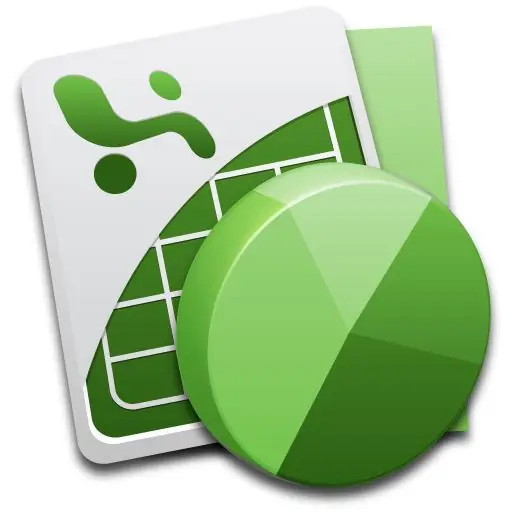
Anweisungen
Schritt 1
Um ein Bild in Microsoft Office Excel zu speichern, verwenden Sie einen speziellen Code, der Grafikdateien aus den Büchern dieses Programms extrahiert und als separates Element speichert. Sie können einen solchen Code selbst schreiben und auch vorgefertigte verwenden.
Schritt 2
Verwenden Sie auch eine einfachere Methode, um Bilder aus einer Excel-Arbeitsmappe zu extrahieren. Hier müssen Sie es öffnen und als Webseite speichern - in HTML. Merken Sie sich danach den Ordner, in dem Sie Ihre Datei gespeichert haben, und suchen Sie darin den angezeigten Ordner Bilder oder den Ordner mit dem Namen der von Ihnen gespeicherten Webseite. Finden Sie darin die benötigten Bilder separat.
Schritt 3
Extrahieren Sie auch Bilder aus Excel mit dem unter Windows installierten Standardeditor. Öffnen Sie dazu Ihre Excel-Datei und machen Sie über die Schaltfläche PrintScreen in der oberen rechten Ecke der Tastatur einen Screenshot des Bildschirms.
Schritt 4
Danach starten Sie den Grafikeditor, wählen die Erstellung einer neuen Datei, klicken in der Bearbeitung auf die Funktion "Einfügen" und beschneiden dann nach Belieben. Der einzige Nachteil ist, dass die Bilder möglicherweise nicht die gleiche Qualität und Auflösung wie ihre Gegenstücke haben.
Schritt 5
Sie können das Bild auch in Excel auf die maximal mögliche Größe strecken, die durch die Einstellungen der Bildschirmauflösung begrenzt ist. Am besten ist es, wenn Sie gleichzeitig in den Desktop-Einstellungen den Maximalwert dieses Parameters eingestellt haben.
Schritt 6
Danach können Sie die Erlaubnis zurückgeben und das kopierte Bild für die gewünschten Zwecke verwenden. Es ist auch eine gute Idee, im Internet nach einem Bild zu suchen, aber dies kann lange dauern und das Bild kann einzigartig sein. Erstellen Sie in Zukunft Kopien der Bilder, die Sie beim Bearbeiten von Dateien verwenden.






